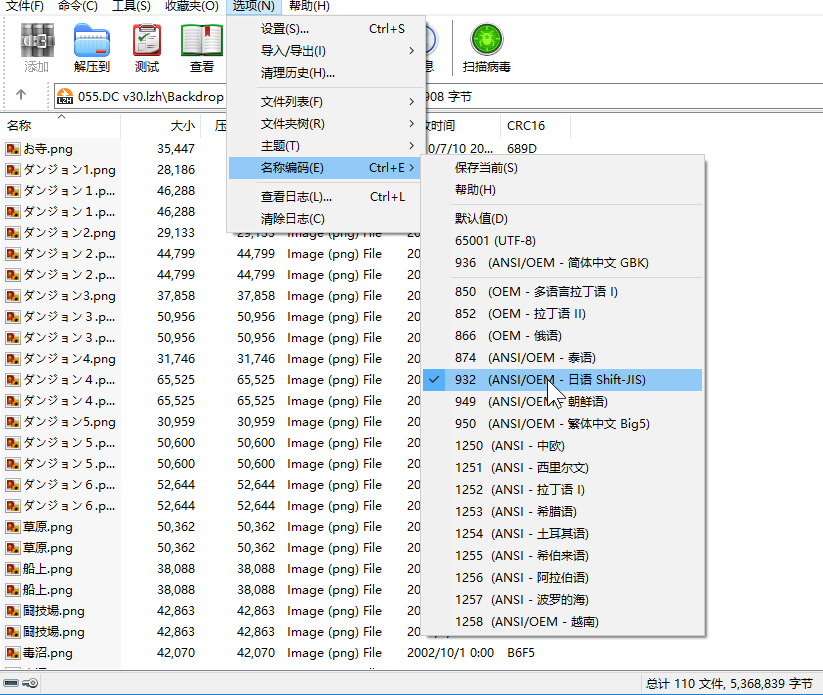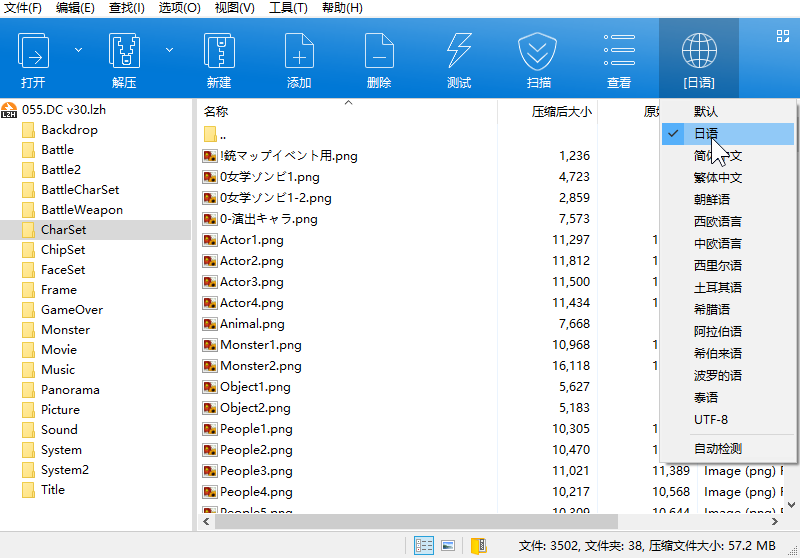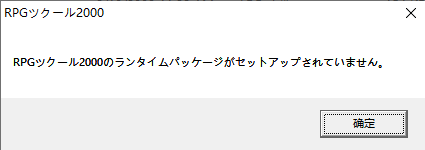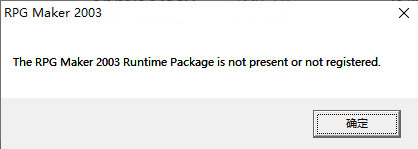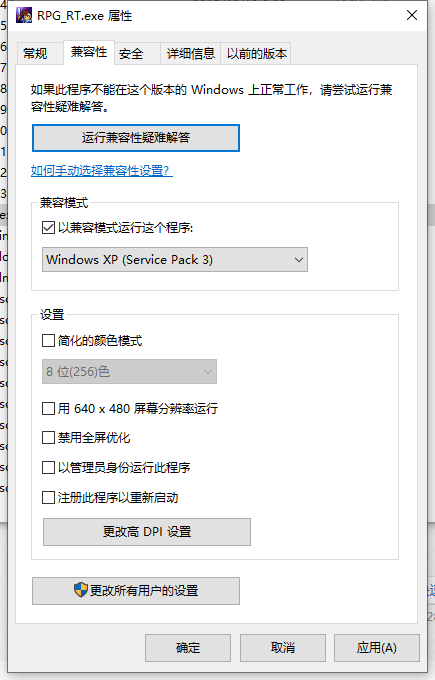“关于游戏打不开的Q&A”的版本间的差异
1262917464(讨论 | 贡献) |
(→Q:) |
||
| (未显示2个用户的7个中间版本) | |||
| 第10行: | 第10行: | ||
http://yumenikki.info/blog/wp-content/uploads/2012/04/wrong1.jpg | http://yumenikki.info/blog/wp-content/uploads/2012/04/wrong1.jpg | ||
| − | '''A1''':因为你在安装RTP | + | '''A1''':因为你在安装RTP/ 解压缩游戏时,都没有挂载'''APP/NT/LE''' (或者你是在win8/10下安装官方版的RTP) ,导致安装的文件名中含有日文的全都变成了乱码,所以虽然仍然可以正常运行但会显示乱码。 |
如果挂载了'''APP/NT/LE''',游戏就会去找正确的日文文件名,当然找不到。 | 如果挂载了'''APP/NT/LE''',游戏就会去找正确的日文文件名,当然找不到。 | ||
| 第16行: | 第16行: | ||
解决方法: | 解决方法: | ||
| − | 卸载RTP,重新用'''APP/NT/LE'''挂载安装一遍RTP。 | + | 卸载RTP,重新用'''APP/NT/LE'''挂载安装一遍RTP ,'''win8/10就去安装第三方版RTP''' 。 |
| − | + | 至于游戏 解压 ,这里推荐使 用WinRAR'''(新版)'''/Bandizip,可以直接选择编码 。 | |
| + | |||
| + | '''WinRAR:'''[[File:Winrar.png]] | ||
| + | |||
| + | -------------------------- | ||
| + | |||
| + | '''Bandizip:'''[[File:Bandizip.png]] | ||
请至RTP安装目录和游戏解压目录确认文件名为日文而非乱码。 | 请至RTP安装目录和游戏解压目录确认文件名为日文而非乱码。 | ||
| 第24行: | 第30行: | ||
'''A2''':'''新版Windows 10'''使用'''Ntleas/LE'''后出现上述情况,请使用'''LE的最新版本'''。 | '''A2''':'''新版Windows 10'''使用'''Ntleas/LE'''后出现上述情况,请使用'''LE的最新版本'''。 | ||
| + | == '''Q''': == | ||
| − | + | [[File:2000JanpaneseRTP.png]] | |
| − | + | [[File:2003EnglishRTP.png]] | |
'''A''':这是由于RPG_RT.ini的“FullPackageFlag”参数默认为0,导致游戏要求你电脑上必须安装有'''RPG Maker 2000/2003(RTP)'''才可以运行。 | '''A''':这是由于RPG_RT.ini的“FullPackageFlag”参数默认为0,导致游戏要求你电脑上必须安装有'''RPG Maker 2000/2003(RTP)'''才可以运行。 | ||
| 第37行: | 第44行: | ||
请打开游戏目录,找到RPG_RT.ini文件,在其中加入一行“FullPackageFlag=1”即可绕过游戏对RPG Maker 2000/2003 RTP的要求。 | 请打开游戏目录,找到RPG_RT.ini文件,在其中加入一行“FullPackageFlag=1”即可绕过游戏对RPG Maker 2000/2003 RTP的要求。 | ||
| − | + | '''请 注意如果使用这种方式解决问题后续出现任何报错概不负责''' | |
| + | 如果是'''Windows 10系统及以上'''请到 [[RPG_制作大师_系列游戏安装教程|游戏安装教程]] 下载并安装“'''第三方版RTP'''”。 | ||
== '''Q''':为什么我照着上面的流程做,结果开游戏时出现一堆“尚未实现”的跳错框? == | == '''Q''':为什么我照着上面的流程做,结果开游戏时出现一堆“尚未实现”的跳错框? == | ||
| 第57行: | 第65行: | ||
== '''Q''':游戏开始之后出现DirectDraw Error,之后强制退出游戏 == | == '''Q''':游戏开始之后出现DirectDraw Error,之后强制退出游戏 == | ||
| − | '''A1''':请禁止DirectDraw及Direct3D 加速。 | + | '''A1''' (或许不会奏效) :请禁止DirectDraw及Direct3D 加速。 |
【Windows7下的方法】 | 【Windows7下的方法】 | ||
| 第73行: | 第81行: | ||
开始→运行→输入dxdiag,回车→上面命令显示“Direct功能”→下面禁用。 | 开始→运行→输入dxdiag,回车→上面命令显示“Direct功能”→下面禁用。 | ||
| − | '''A2''':窗口 | + | '''A2''':窗口 运行游戏。 启动器或 者Bat 脚本 。再不行用easyrpg player。 |
| + | |||
| + | '''A3''':使用兼容性模式运行。选择'''“RPG_RT.exe”'''并对其右键,选择属性,进入兼容性选项卡。 | ||
| + | |||
| + | 打上“以兼容模式运行这个程序”前的钩,并将下面的选项设置至Windows XP,如下图,设置完毕后启动游戏即可。 | ||
| + | |||
| + | [[File:DirectXError A3.jpg]] | ||
| + | |||
<small>注:该页面部分图片和文字来源于梦日记中文站,版权归梦日记中文站所有,暂未获得授权, | <small>注:该页面部分图片和文字来源于梦日记中文站,版权归梦日记中文站所有,暂未获得授权, | ||
如果梦日记中文站不允许本站转载文字以及来源,本站将重置该页面</small> | 如果梦日记中文站不允许本站转载文字以及来源,本站将重置该页面</small> | ||
2023年6月24日 (六) 03:29的最新版本
目录
Q:出现乱码的跳错框。

A:没用APP/NT/LE加载日文/繁体版的游戏就会出现这种结果。用APP/NT/LE加载试试看。
Q:这种乱码是怎么回事?为什么我用APP/NT/LE执行反而出错?

A1:因为你在安装RTP/解压缩游戏时,都没有挂载APP/NT/LE(或者你是在win8/10下安装官方版的RTP),导致安装的文件名中含有日文的全都变成了乱码,所以虽然仍然可以正常运行但会显示乱码。
如果挂载了APP/NT/LE,游戏就会去找正确的日文文件名,当然找不到。
解决方法:
卸载RTP,重新用APP/NT/LE挂载安装一遍RTP,win8/10就去安装第三方版RTP。
至于游戏解压,这里推荐使用WinRAR(新版)/Bandizip,可以直接选择编码。
请至RTP安装目录和游戏解压目录确认文件名为日文而非乱码。
A2:新版Windows 10使用Ntleas/LE后出现上述情况,请使用LE的最新版本。
Q:
A:这是由于RPG_RT.ini的“FullPackageFlag”参数默认为0,导致游戏要求你电脑上必须安装有RPG Maker 2000/2003(RTP)才可以运行。
解决方法:最好的方法是按照RPG 制作大师 系列游戏安装教程安装RPG Maker 2000/2003 RTP。
然而如果因为种种原因无法正常安装,或安装后仍出错,
请打开游戏目录,找到RPG_RT.ini文件,在其中加入一行“FullPackageFlag=1”即可绕过游戏对RPG Maker 2000/2003 RTP的要求。
请注意如果使用这种方式解决问题后续出现任何报错概不负责
如果是Windows 10系统及以上请到 游戏安装教程 下载并安装“第三方版RTP”。
Q:为什么我照着上面的流程做,结果开游戏时出现一堆“尚未实现”的跳错框?

A1:因为这个问题相当少见,所以现在暂时还没有绝对有效的解决方法。
目前已知跟窗口模式似乎有一些关系,可以试试看按F4换到全屏模式下玩。
除此以外,重新启动系统、重装显卡驱动程序或重装整个系统及重装声卡驱动也有可能解决这个问题,
不过所耗代价是相当巨大的,请自行衡量。
A2:但实际上,更有可能是与声音有关系,因为这个完全可以通过删除Music文件夹来解决
Q:游戏开始之后出现DirectDraw Error,之后强制退出游戏
A1(或许不会奏效):请禁止DirectDraw及Direct3D 加速。
【Windows7下的方法】
开始→运行→输入regedit,回车→打开注册表编辑器,
找到[HKEY_LOCAL_MACHINE\SOFTWARE\Microsoft\DirectDraw]
中的EmulationOnly,右击该项选“修改”,把“数值数据”设为1,
没有该项则新建一个DWORD值并设为1
【Windows其他版本下的方法】
开始→运行→输入dxdiag,回车→上面命令显示“Direct功能”→下面禁用。
A2:窗口运行游戏。启动器或者Bat脚本。再不行用easyrpg player。
A3:使用兼容性模式运行。选择“RPG_RT.exe”并对其右键,选择属性,进入兼容性选项卡。
打上“以兼容模式运行这个程序”前的钩,并将下面的选项设置至Windows XP,如下图,设置完毕后启动游戏即可。
注:该页面部分图片和文字来源于梦日记中文站,版权归梦日记中文站所有,暂未获得授权, 如果梦日记中文站不允许本站转载文字以及来源,本站将重置该页面